萬盛學電腦網 >> 圖文處理 >> Photoshop教程 >> ps圖片處理 >> 圖片水印怎麼去掉 PS最快圖片水印去掉方法
圖片水印怎麼去掉 PS最快圖片水印去掉方法
圖片水印怎麼去掉這是我們在工作和生活中經常遇見的一個問題,往往一張很好的圖片下載下來卻發現上面有不想要的水印,網絡上關於如何圖片水印去掉的方法很多,但是很多都很復雜,這裡介紹一種最快的圖片水印去除方法,注意這裡需要利用PS軟件,如果沒有按照PS軟件,可以參考其他方法,但是小編這個方法是PS軟件中最近快的,不需要你懂PS軟件復雜操作,基本上人人可以學會。
圖片水印如何去掉詳細步驟:
步驟一、打開PS軟件,載入需要去掉水平的圖片:以去掉下圖中百事網水印為例

步驟二、選擇PS左上方的矩形選擇工具,選中需要去除的水印:百事網
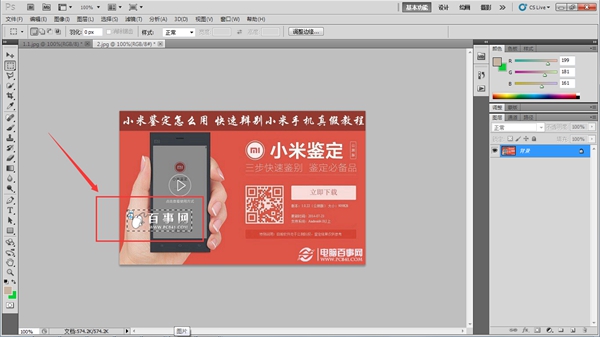
步驟三、點擊電腦上的Delete鍵,刪除選擇的內容
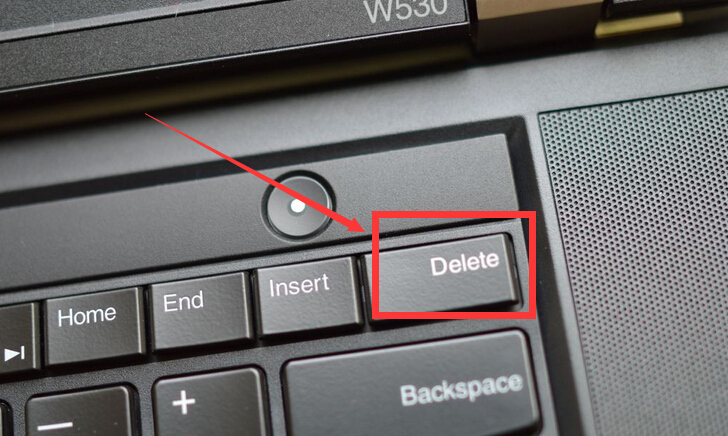
步驟四、在彈出的界面中選擇內容識別,然後確定
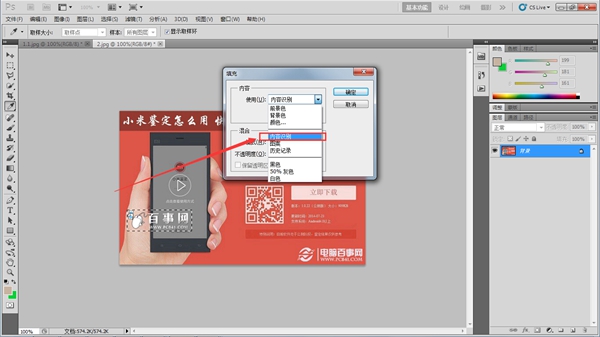
步驟五、觀看效果,如果不滿意的話在重復上面步驟。(完)
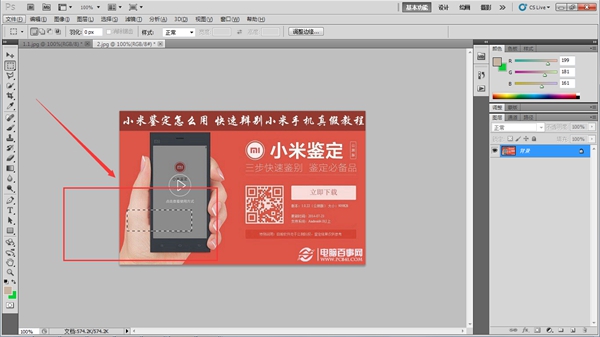
關於圖片去掉水印的最快方法介紹完畢,按這個方法去掉照片上的水印是很快的,但是效果一般,只能用於對於圖片要求不高的場合,希望對大家有幫助。
ps圖片處理排行
相關文章
copyright © 萬盛學電腦網 all rights reserved



